พร็อพเพอร์ตี้ฐานข้อมูล
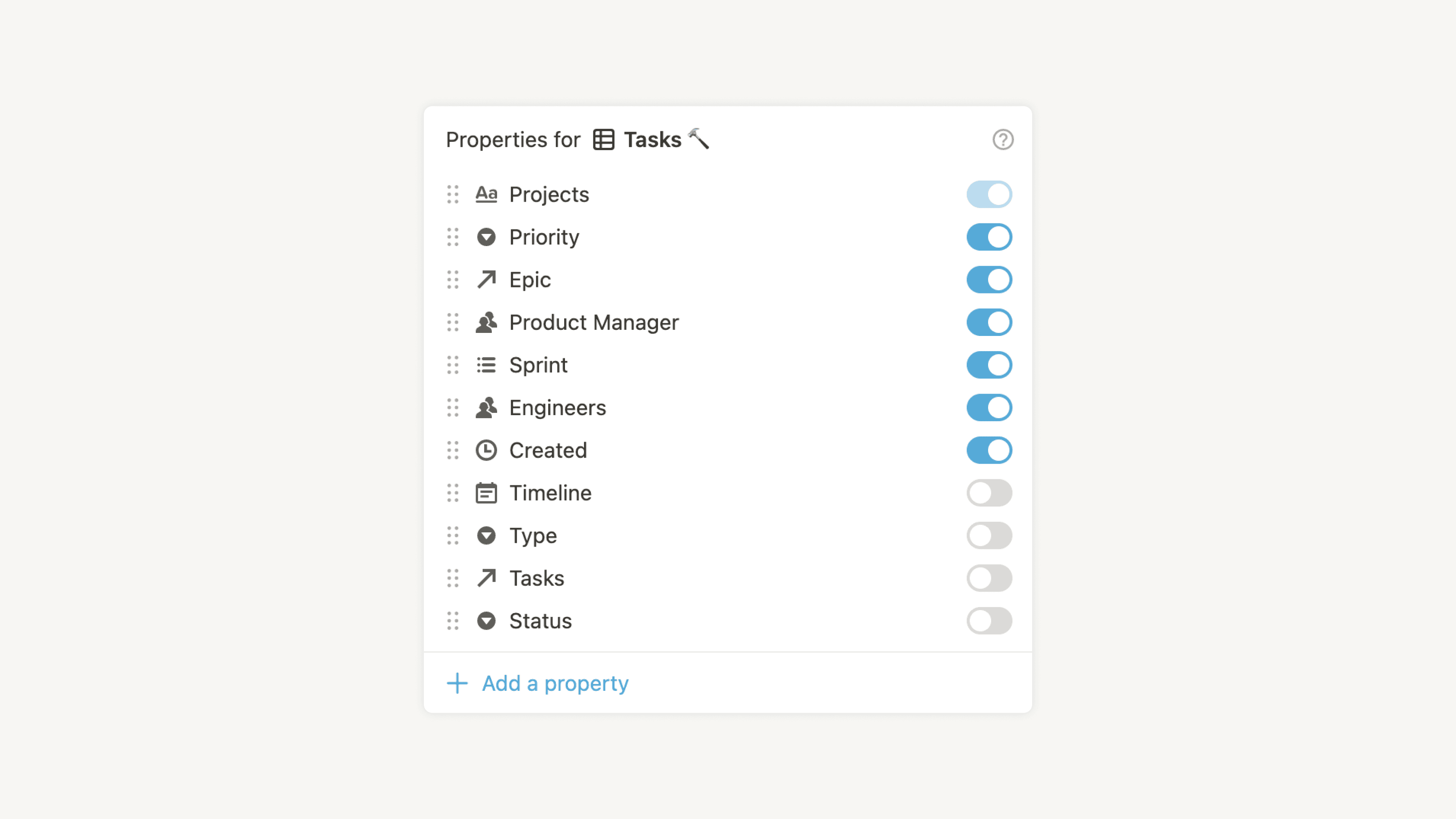
พร็อพเพอร์ตี้ฐานข้อมูลจะเพิ่มบริบทประเภทต่างๆ ให้รายการในฐานข้อมูล เช่น วันครบกำหนด, เจ้าของงาน, URL ที่เกี่ยวข้อง, การประทับเวลาที่แก้ไขล่าสุด และอีกมากมาย ใช้พร็อพเพอร์ตี้เพื่อกรอง จัดเรียง และค้นหาข้อมูลของคุณ 🧩
พร็อพเพอร์ตี้ | คำอธิบาย |
ข้อความ | เพิ่มข้อความที่จัดรูปแบบได้ เหมาะสำหรับสรุป โน้ต และคำอธิบาย! |
หมายเลข | ยอมรับตัวเลข ซึ่งอาจจัดรูปแบบเป็นสกุลเงินหรือแถบความคืบหน้าได้ เหมาะสำหรับการติดตามจำนวน ราคา หรือความคืบหน้า |
เลือก | เลือก 1 แท็กจากรายการ เหมาะสำหรับการจัดหมวดหมู่ |
สถานะ | ติดตามความคืบหน้าของรายการนี้โดยใช้แท็กสถานะที่จัดหมวดหมู่เป็นสิ่งที่ต้องทำ กำลังดำเนินการ และเสร็จสมบูรณ์ |
เลือกหลายรายการ | เลือกอย่างน้อย 1 แท็กจากรายการ เหมาะสำหรับการติดแท็กรายการในหลายหมวดหมู่ |
วันที่ | ยอมรับวันที่หรือช่วงวันที่ (เลือกระบุเวลาได้) เหมาะสำหรับวันครบกำหนด โดยเฉพาะมุมมองปฏิทินและไทม์ไลน์ |
สูตร | คำนวณจากพร็อพเพอร์ตี้อื่นๆ โดยใช้ภาษาสูตรของ Notion ดูข้อมูลเพิ่มเติมที่นี่ → |
ความสัมพันธ์ | เชื่อมต่อฐานข้อมูลและกล่าวถึงหน้าฐานข้อมูล เหมาะสำหรับการเชื่อมโยงรายการต่างๆ ในพื้นที่ทำงานของคุณ ดูข้อมูลเพิ่มเติมที่นี่ → |
โรลอัพ | ดูและรวมข้อมูลเกี่ยวกับพร็อพเพอร์ตี้จากพร็อพเพอร์ตี้ความสัมพันธ์ มีประโยชน์สำหรับการสรุปข้อมูลที่เชื่อมโยงกัน ดูข้อมูลเพิ่มเติมที่นี่ → |
บุคคล | แท็กใครก็ได้ในพื้นที่ทำงาน Notion เหมาะสำหรับการมอบหมายงานหรืออ้างอิงสมาชิกทีมที่เกี่ยวข้อง |
ไฟล์ | อัพโหลดไฟล์และรูปภาพเพื่อความสะดวกในการดึงข้อมูล เหมาะสำหรับการจัดเก็บเอกสารและรูปภาพ |
ช่องทำเครื่องหมาย | ใช้ช่องทำเครื่องหมายเพื่อแสดงว่าเงื่อนไขเป็นจริงหรือเท็จ เหมาะสำหรับการติดตามงานง่ายๆ |
URL | รองรับลิงค์เข้าเว็บไซต์และเปิดลิงค์ในแท็บใหม่เมื่อคลิก |
อีเมล | รองรับอีเมลและเปิดโปรแกรมจัดการอีเมลของคุณเมื่อคลิก |
โทรศัพท์ | รองรับหมายเลขโทรศัพท์และแจ้งให้อุปกรณ์ของคุณโทรออกเมื่อคลิก |
เวลาที่สร้าง | บันทึกการประทับเวลาที่สร้างรายการ สร้างโดยอัตโนมัติและแก้ไขไม่ได้ |
สร้างโดย | บันทึกผู้สร้างรายการโดยอัตโนมัติ สร้างโดยอัตโนมัติและแก้ไขไม่ได้ |
เวลาที่แก้ไขล่าสุด | บันทึกการประทับเวลาที่แก้ไขรายการล่าสุด อัพเดทอัตโนมัติและแก้ไขไม่ได้ |
แก้ไขล่าสุดโดย | บันทึกผู้ที่แก้ไขรายการล่าสุด อัพเดทอัตโนมัติและแก้ไขไม่ได้ |
ปุ่ม | ทำให้การดำเนินการที่กำหนดเป็นไปโดยอัตโนมัติในคลิกเดียว ดูข้อมูลเพิ่มเติมที่นี่ → |
รหัส | สร้างเลขรหัสให้แต่ละรายการโดยอัตโนมัติ รหัสจะไม่ซ้ำกันและเปลี่ยนแปลงด้วยตนเองไม่ได้ |

Notion AI ช่วยคุณประหยัดเวลาได้ด้วยการป้อนข้อมูลพร็อพเพอร์ตี้บางประเภทในฐานข้อมูลให้โดยอัตโนมัติ! ดูข้อมูลเพิ่มเติมที่นี่ →
กำหนดเค้าโครงให้กับทุกหน้าในฐานข้อมูลได้ เพื่อจัดเรียงพร็อพเพอร์ตี้ฐานข้อมูลทั้งหมดในแบบที่คุณต้องการ ดูข้อมูลเพิ่มเติมที่นี่ →
สร้างพร็อพเพอร์ตี้แรกในฐานข้อมูลโดยคลิกเพิ่มพร็อพเพอร์ตี้ ตั้งชื่อพร็อพเพอร์ตี้ จากนั้นเลือกประเภท
หากต้องการเพิ่มพร็อพเพอร์ตี้ในฐานข้อมูลที่มีพร็อพเพอร์ตี้อยู่แล้ว ให้เลือก + ถัดจากพร็อพเพอร์ตี้ทางขวาสุด ตั้งชื่อพร็อพเพอร์ตี้ จากนั้นเลือกประเภท
หากต้องการจัดการพร็อพเพอร์ตี้ฐานข้อมูล ให้เปิดเมนูแก้ไขที่ด้านบนฐานข้อมูล แล้วเลือกจัดการพร็อพเพอร์ตี้ ส่วนนี้จะให้คุณดำเนินการดังต่อไปนี้ได้:
ค้นหาพร็อพเพอร์ตี้
สร้าง
พร็อพเพอร์ตี้ใหม่ตลิกพร็อพเพอร์ตี้ที่ต้องการแก้ไข คุณปรับการตั้งค่าเฉพาะของพร็อพเพอร์ตี้ได้ (เช่น ตั้งค่าให้ตัดบรรทัดได้) รวมถึงทำสำเนาหรือลบพร็อพเพอร์ตี้
หรือจะแก้ไขพร็อพเพอร์ตี้แต่ละรายการโดยคลิกเข้าไปโดยตรงจากฐานข้อมูลของคุณก็ได้ ระบบจะเปิดเมนูให้คุณแก้ไขชื่อพร็อพเพอร์ตี้ กรองหรือจัดเรียงตามพร็อพเพอร์ตี้นั้น คำนวณ และอื่นๆ
ซ่อนหรือแสดงพร็อพเพอร์ตี้
หากต้องการซ่อนหรือแสดงพร็อพเพอร์ตี้ที่ต้องการในมุมมองฐานข้อมูล:
เปิดเมนูแก้ไขที่ด้านบนฐานข้อมูล
เลือก
การแสดงพร็อพเพอร์ตี้เลือก
👁️ถัดจากพร็อพเพอร์ตี้ เพื่อซ่อนหรือแสดง
เราเรียกข้อมูลที่ใส่ลงในพร็อพเพอร์ตี้ว่า "ค่า" พร็อพเพอร์ตี้แต่ละประเภทจะมีวิธีแก้ไขค่าแตกต่างกัน ตัวอย่าง:
สำหรับพร็อพเพอร์ตี้ประเภท
เลือกและเลือกหลายรายการระบบจะแจ้งให้คุณเพิ่มแท็กโดยพิมพ์ชื่อแท็กที่ต้องการ แล้วกด Enter เมื่อพิมพ์เสร็จ ระบบจะสุ่มสีให้คุณเพิ่มแท็กที่ไม่ซ้ำกันในเมนูนี้เท่าไรก็ได้
แก้ไขชื่อแท็กและสี หรือลบโดยคลิกที่ช่องพร็อพเพอร์ตี้ (เช่น เซลล์ตาราง) จากนั้นกด
•••ที่ปรากฏทางขวาเมื่อคุณเลื่อนเมาส์ไปเหนือพร็อพเพอร์ตี้หนึ่งจัดเรียงแท็กใหม่โดยคลิกไอคอน
⋮⋮ทางซ้ายแล้วลาก
หากคลิกเพิ่มข้อมูลในพร็อพเพอร์ตี้ประเภท
วันที่ระบบจะเปิดเครื่องมือเลือกวันที่ให้คุณเลือกวันที่เกี่ยวข้องกับรายการในฐานข้อมูล เช่น วันจัดกิจกรรมหรือวันครบกำหนดคลิก
เตือนเพื่อตั้งค่าการแจ้งเตือนในพร็อพเพอร์ตี้นี้ ซึ่งจะแจ้งให้คุณทราบในวันที่และเวลาที่กำหนดเปิด
วันที่สิ้นสุดเพื่อกำหนดช่วงวันที่ในพร็อพเพอร์ตี้นี้เปิด
ใส่เวลาเพื่อเลือกเวลาที่แน่นอน ไม่ใช่แค่วันคลิก
รูปแบบวันที่และเขตเวลาเพื่อปรับเปลี่ยนการตั้งค่าเหล่านี้คลิก
ล้างเพื่อลบค่าในพร็อพเพอร์ตี้วันที่
หากคลิกช่องพร็อพเพอร์ตี้ประเภท
ไฟล์และสื่อระบบจะแจ้งให้คุณอัพโหลดไฟล์หรือวางลิงค์สำหรับฝังไฟล์หรืออัพโหลดโดยลากไฟล์จากคอมพิวเตอร์ของคุณลงในพร็อพเพอร์ตี้ก็ได้
โดยแต่ละช่องเพิ่มได้หลายไฟล์พร้อมกัน
คลิก
•••ทางด้านขวาของไฟล์ที่อัพโหลดเพื่อลบดาวน์โหลดเปิดเต็มหน้าจอหรือดูต้นฉบับใช้
⋮⋮ทางซ้ายของไฟล์ที่อัพโหลดเพื่อลากและจัดเรียงใหม่
คุณแท็กสมาชิกหรือผู้ใช้ชั่วคราวคนอื่นๆ ในพื้นที่ทำงานได้ในพร็อพเพอร์ตี้
บุคคลเพียงพิมพ์ชื่อ แล้วกด
Enterหลังจากพิมพ์แต่ละชื่อเสร็จหากต้องการลบคนที่แท็ก ให้คลิกคนนั้น แล้วคลิก
Xข้างชื่อ
ค่าพร็อพเพอร์ตี้เหล่านี้จะปรากฏโดยอัตโนมัติ:
เวลาที่สร้างสร้างโดยเวลาที่แก้ไขล่าสุดแก้ไขล่าสุดโดยคุณพิมพ์หรือวางค่าสำหรับพร็อพเพอร์ตี้
URL,อีเมล,โทรศัพท์และตัวเลขได้เหมือนพร็อพเพอร์ตี้ข้อความวิธีแก้ไขค่าสำหรับพร็อพเพอร์ตี้
ความสัมพันธ์และโรลอัพมีหลายขั้นตอน
คุณแสดงความคิดเห็นในพร็อพเพอร์ตี้ฐานข้อมูลได้เมื่ออยู่ในมุมมองตาราง หรือเมื่อเปิดหน้าฐานข้อมูลไว้

หมายเหตุ:
ขณะนี้ยังไม่รองรับการแสดงความคิดเห็นในพร็อพเพอร์ตี้ประเภทชื่อ สูตร โรลอัพ ปุ่ม และรหัสเฉพาะ
พร็อพเพอร์ตี้จะต้องมีค่าที่กำหนดไว้ก่อน จึงจะแสดงความคิดเห็นได้
หากต้องการแสดงความคิดเห็นในพร็อพเพอร์ตี้ระหว่างใช้มุมมองตาราง:
เลื่อนเมาส์ไปเหนือพร็อพเพอร์ตี้สำหรับรายการฐานข้อมูล
เลือก
💬ที่ปรากฏกรอกความคิดเห็นของคุณ

หมายเหตุ: แม้ว่าคุณจะแสดงความคิดเห็นในพร็อพเพอร์ตี้ช่องทำเครื่องหมายได้ แต่จะต้องเปิดหน้าฐานข้อมูลเพื่อดำเนินการดังกล่าว จะทำจากมุมมองตารางไม่ได้
หากต้องการแสดงความคิดเห็นในพร็อพเพอร์ตี้ระหว่างอยู่ในหน้าฐานข้อมูล:
เลื่อนเมาส์ไปเหนือพร็อพเพอร์ตี้
เลือก
💬ที่ปรากฏขึ้นมา หรือเลือก⋮⋮ที่ด้านซ้ายของพร็อพเพอร์ตี้ →ความคิดเห็นกรอกความคิดเห็นของคุณ
เมื่อแสดงความคิดเห็นแล้ว คุณจะเห็น 💬 ปรากฏอยู่ข้างๆ พร็อพเพอร์ตี้ที่มีความคิดเห็นแนบอยู่ เลือก 💬 เพื่อดูความคิดเห็นและเข้าร่วมการสนทนาได้
